GIF 애니메이션...?
조금씩 내용을 변화시킨 여러 장의 이미지를 순차적으로 표시되도록 하여
마치 움직이는 것처럼 표현하는 이미지를 말합니다.
이때 변화된 각각의 이미지를 프레임이라고 합니다.
포토샵에 포함된 이미지 래디는 각 프레임의 내용과 변화 시간을 변경할 수 있는 애니메이션 팔레트가 있어
움직이는 GIF 이미지를 쉽게 만들 수 있습니다.
____________________________________________________________________________________
▼ 1] 사진 파일을 준비합니다.
(같은 사이즈로 준비하는게 GIF 상 보기 좋습니다. )
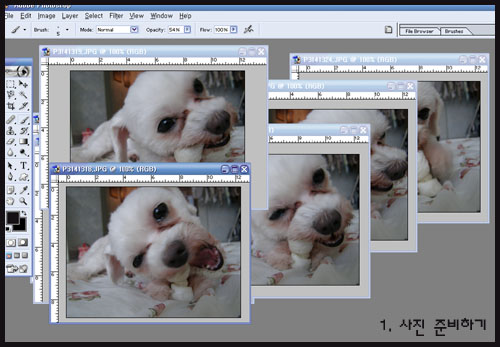
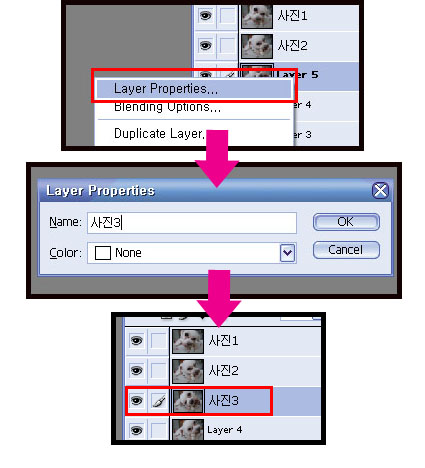
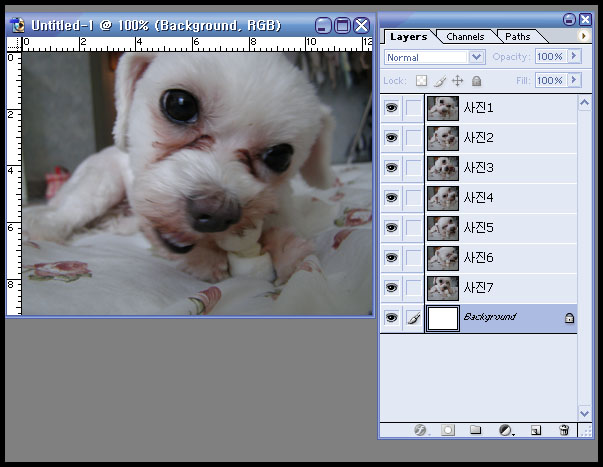
▼ 5] 툴바 가장 아래 있는 Jump to ImageReady 클릭합니다.
( 단축키 : Ctrl + Shift + M )

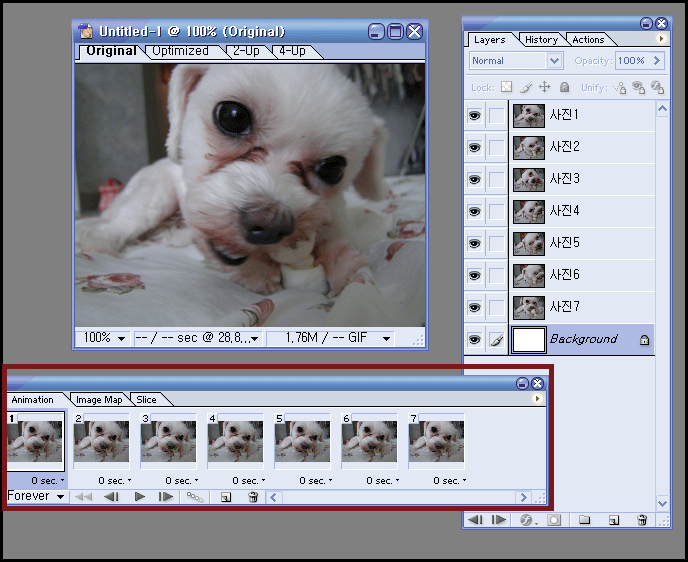
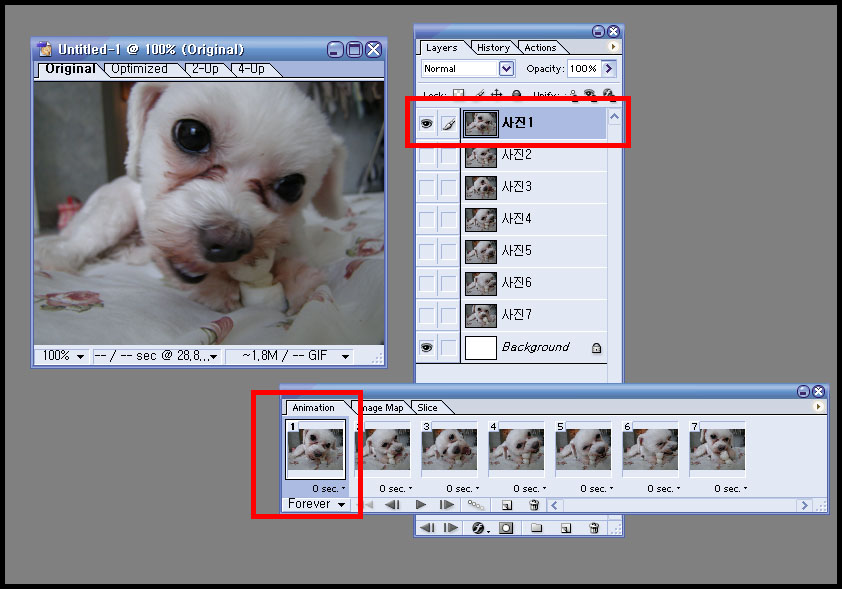
애니메이션 # 2 선택하고 사진2 레이어 눈 on
애니메이션 # 3 선택하고 사진3 레이어 눈 on
애니메이션 # 4 선택하고 사진4 레이어 눈 on
애니메이션 # 5 선택하고 사진5 레이어 눈 on
애니메이션 # 6 선택하고 사진6 레이어 눈 on
▼ 애니메이션 # 7 선택하고 사진7 레이어 눈 on
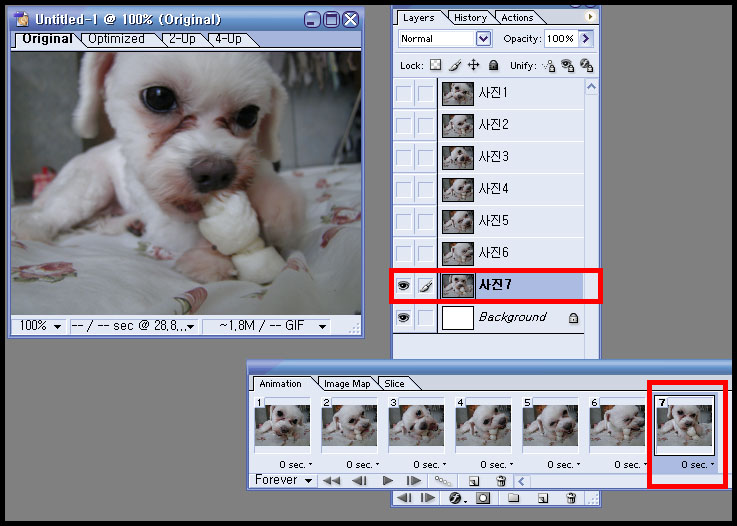
▼ 8] Animation 팔레트 # 1을 클릭하고 Shift 클릭하고 #7 을 클릭하면
아래와 같이 # 1 ~ 7 까지 선택이 됩니다.
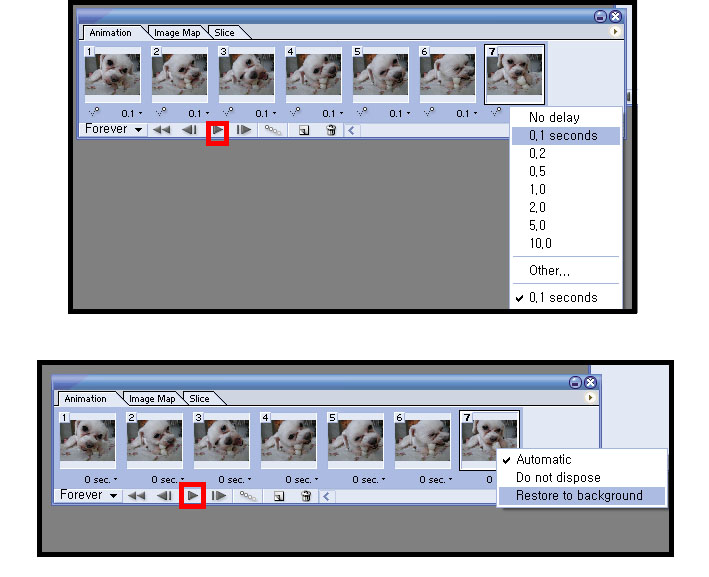
▲ # 1 ~ 7을 선택하고 숫자 위에서 오른쪽 마우스를 클릭하면 시간을 설정할 수 있습니다.
▲ # 1 ~7 을 선택하고 그림위에서 오른쪽 마우스를 클릭하면
Restore to Background 대화창이 나옵니다.
( 애니메이션을 자연스럽게 실행하도록 설정해줍니다.)
▼ 9] 저장해봅시다.
[ File ] - [ Save Optimized As...] -> 파일명입력 -> 저장 -> 확인
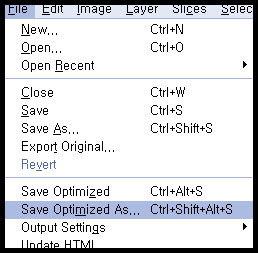

'포 토 샵' 카테고리의 다른 글
| 움직이는 gif (0) | 2008.02.21 |
|---|---|
| 종이말림효과(펌)) (0) | 2008.02.21 |
| 신기한 사진 퍼즐 맞추기(펌) (0) | 2008.02.21 |
| 종이말림효과필터 (0) | 2008.02.21 |
| [[ 효과음 ]] 자연의 소리, 새소리, 동물소리, 사람소리 모음 (0) | 2007.08.05 |